아이폰, iOS, 맥북에서 사용할 수 있는 메모 앱은 iCloud에 로그인 된 상태라면 메모가 동기화되어 어떤 기기를 사용하든 같은 내용을 볼 수 있어 일관적인 데이터를 유지할 수 있는 장점이 있습니다.
특히, 아이폰을 사용하면서 간단하게 메모를 할 수 있기 때문에 까먹기 쉬운 항목을 놓치지 않고 다른 기기에서 확인할 수 있어서 유용하게 활용되는데요.
아이폰과 윈도우 조합을 사용하는 경우 윈도우의 Sticky note와 iCloud 메모를 연동해서 사용할 수 있지만 Microsoft 계정의 메모와 헤깔릴 수 있고 인터페이스가 달라서 사용하기 불편할 수 있는데요.
윈도우에서 iCloud 메모 환경을 그대로 불러와서 사용하고 싶다면 iCLoud의 메모를 앱처럼 열리게 설정해서 바로 가기 아이콘을 만든 후 윈도우에서 사용할 수 있습니다.
튜토리얼 환경 : Windows 10/11, Microsoft Edge
목차
iCloud 메모를 앱처럼 연동하기
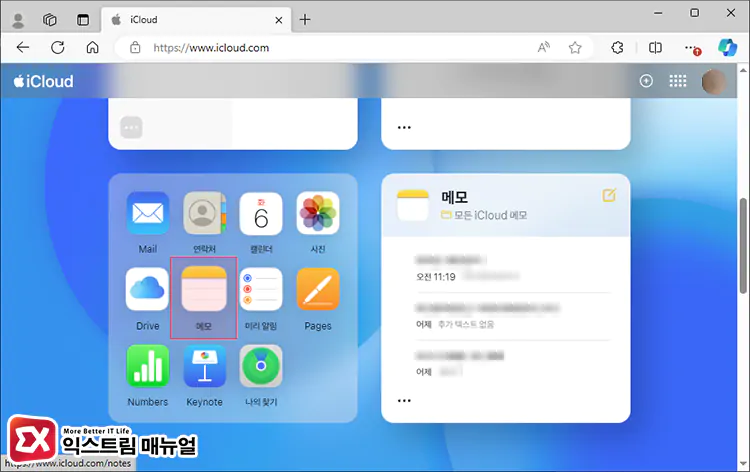
브라우저를 연 다음 iCloud.com에 접속합니다. 그리고 메모 아이콘을 클릭해 이동합니다.
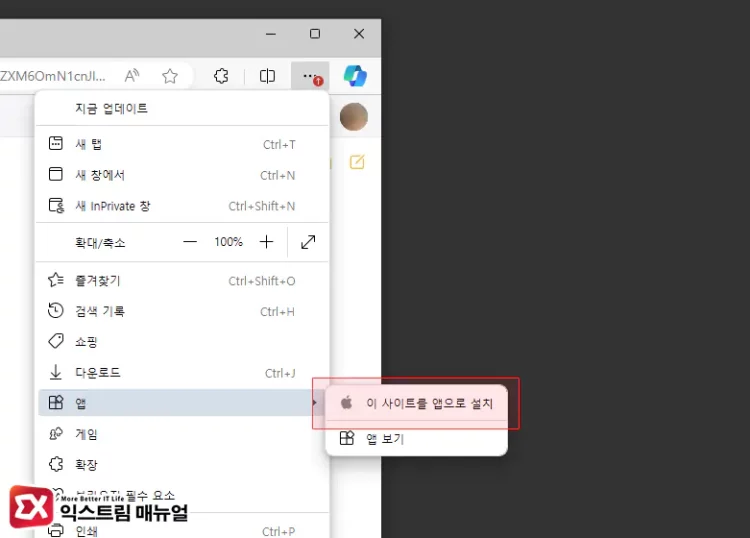
우측 상단의 더보기 아이콘을 클릭한 다음 앱 > ‘이 사이트를 앱으로 설치’를 선택합니다.
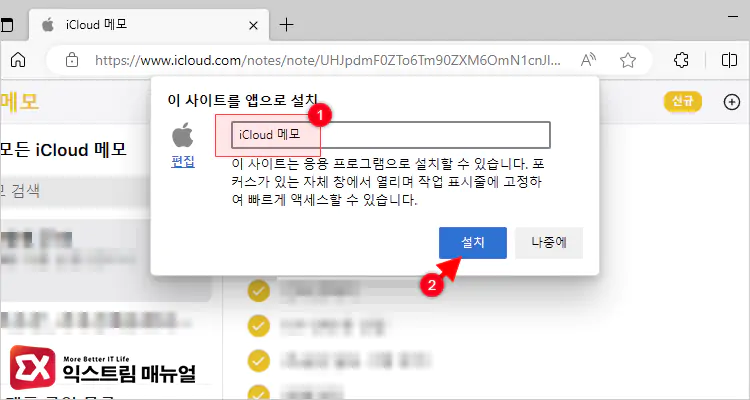
앱 이름이 기본으로 iCloud 메모가 입력되어 있는데 바로 가기 아이콘에 표시될 이름을 지정할 수 있습니다.
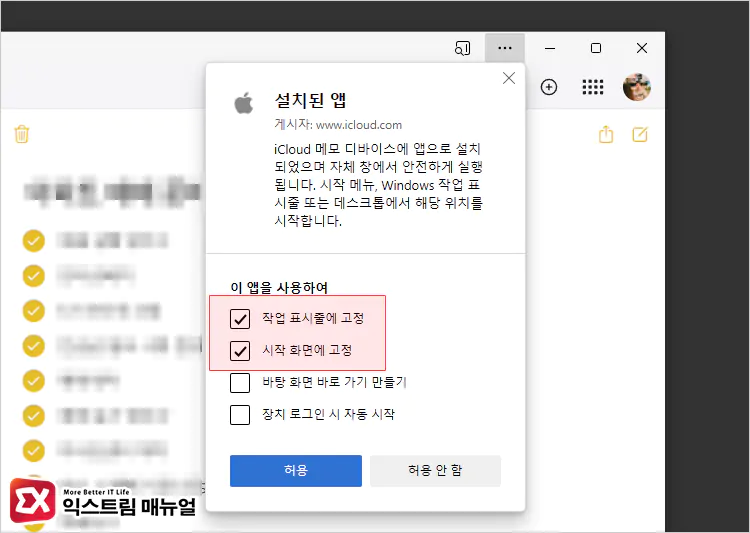
바로 가기를 만들 위치를 선택합니다. 작업 표시줄과 시작 화면, 바탕 화면에 등록할 수 있습니다.
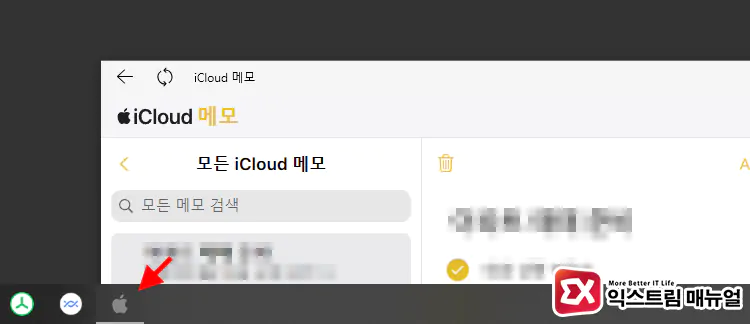
iCloud 메모 창을 닫은 후, 방금 만든 바로 가기 아이콘을 클릭하면 메모가 열리는 것을 확인할 수 있습니다.
크롬, Edge, 웨일과 같은 크로미움 기반의 브라우저에서는 ‘앱으로 열기’ 기능을 제공하고 있습니다.
스마트폰의 일부 앱은 웹사이트를 앱처럼 구현하는 경우가 있는데, 브라우저의 앱 열기 또한 이와 같은 구조로 웹페이지를 도구 모음이 없는 창으로 열어 앱처럼 사용할 수 있는 것인데요.
iCloud 메모를 브라우저에서 ‘앱으로 열기’로 설정한 다음 바로 가기를 이용해서 열면 아이폰에서 여는 메모 앱과 같은 환경으로 사용할 수 있게 됩니다.
iCloud 메모 바로 가기 아이콘 파일 교체하기
위 방법으로 iCloud 메모를 앱으로 설정했을 때 애플 로고가 아이콘으로 등록됩니다.
아이폰, 아이패드에서 사용하는 메모 아이콘으로 변경하고 싶은 경우 ico 확장자로 된 메모 아이콘을 이용해 변경할 수 있습니다.
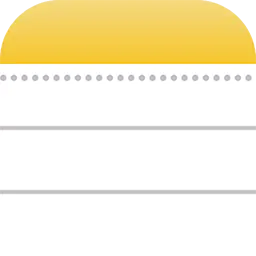
위의 아이폰 메모 아이콘을 클릭하면 새 창으로 메모 아이콘이 열리는데, 마우스 우클릭으로 저장하면 윈도우에서 사용 가능한 ico 형식의 파일을 다운로드 받을 수 있습니다.
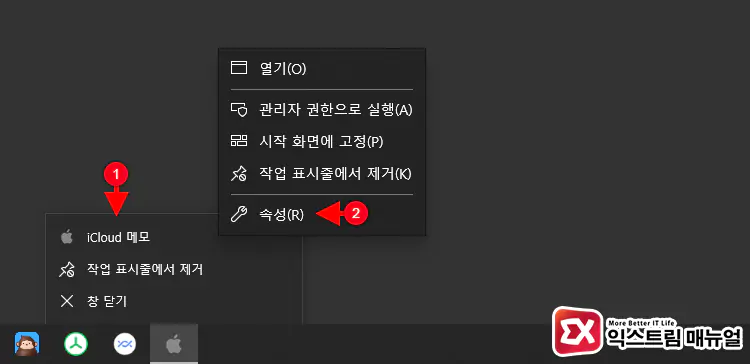
윈도우에서 만든 iCloud 메모 바로 가기를 마우스 우클릭으로 선택 후 속성을 클릭합니다.
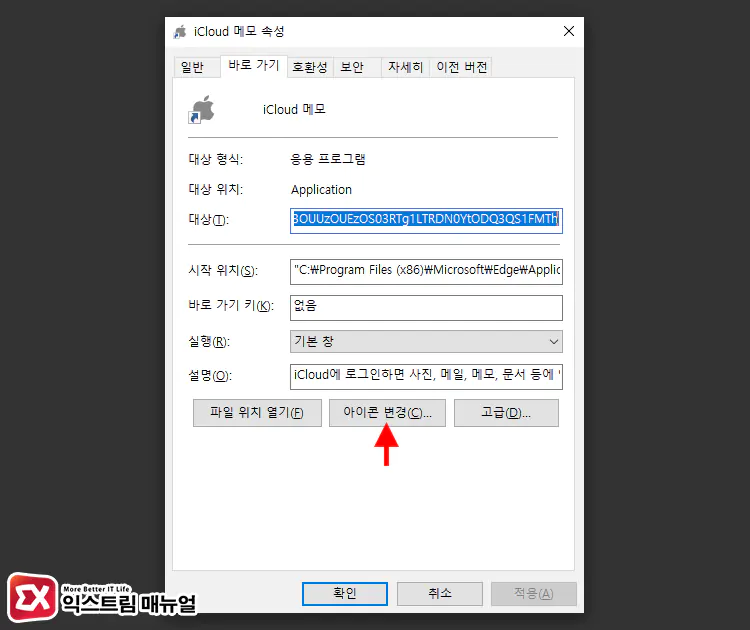
바로 가기 속성에서 아이콘 변경을 클릭합니다.
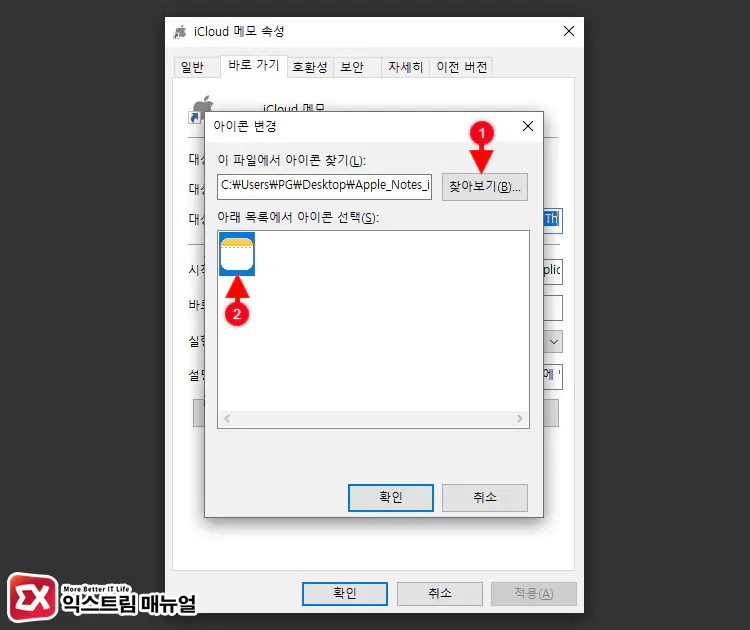
아이콘 찾아보기 버튼을 클릭한 다음 방금 다운로드 받은 메모 ico 파일을 선택 후 확인 버튼을 클릭합니다.
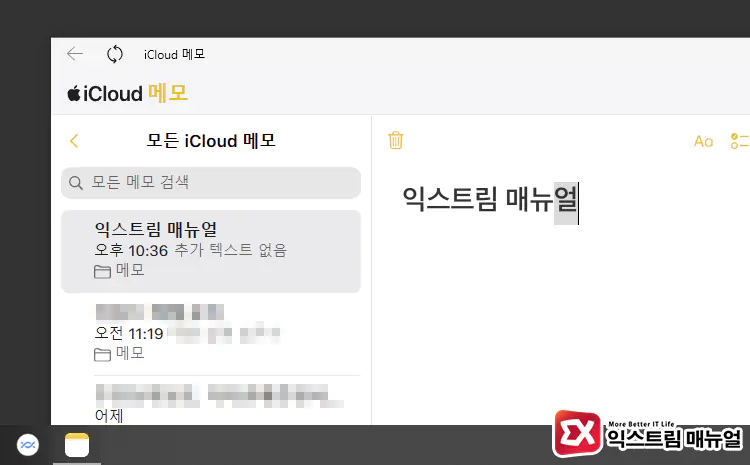
설정을 마치면 메모 앱 아이콘과 같은 모양으로 변경되며 윈도우 환경에서 iCloud 메모를 앱처럼 사용할 수 있게 됩니다.



